
在 iPhone 上的 Keynote 讲演中更改条形、扇区等的外观
数据序列是图表中相关数值的集合,例如,条形图中所有颜色相同的条,或折线图中的一条线。
你可以通过更改一个或多个数据序列的外观、位置或间距来强调图表中的趋势。
更改图表元素的颜色和阴影
你可以通过添加颜色、纹理和阴影等更改图表的外观。你可以更改整个图表的外观,或者更改图表中的单个数据序列以将它与其他序列区分开来。例如,对于条形图,你可以针对每个序列的条形使用不同的颜色或颜色渐变来填充,应用不同的外框(线型)样式等。对于散点图,你可以更改表示每个点的符号并在点之间添加连接线。
【注】你无法更改序列中的单个数据点(例如,条形图中单个条形)的外观。所做的全部更改会应用到序列中的每个数据点上。

轻点图表。
轻点
 ,然后执行以下一项操作:
,然后执行以下一项操作:将协调的调色盘应用到图表中的所有数据序列:轻点“图表”,然后在“图表”标签顶部轻点一张缩略图。图表中的所有颜色会立即更改。
将颜色、图像或纹理应用到图表中的所有数据序列:轻点“样式”,轻点“通用”,然后轻点“图表颜色”。轻点“颜色”、“图像”或“纹理”,然后轻点一个集合来应用它。
更改图表中单个部件的颜色、渐变或图像:轻点“图表”,轻点“编辑序列”,然后轻点要更改其外观的数据的名称。轻点“填充”,然后轻点“预置”、“颜色”、“渐变”或“图像”。
更改仅影响所选数据序列。若要更改另一个序列,请点按其中一个元素,然后进行更改。
若要更改图表中某个数据序列的外观,请轻点“图表”,轻点“编辑序列”,然后轻点要更改其外观的序列。轻点“填充”,然后轻点“预置”、“颜色”、“渐变”或“图像”并进行更改。
更改仅影响所选数据序列。若要更改另一个序列,请轻点“所有序列”,轻点一个序列,然后进行更改。
更改条形图或柱形图的间距
你可以设定柱形图、堆叠柱形图、条形图或堆叠条形图中柱形或条形之间的间距量。
轻点图表,然后轻点
 。
。轻点“样式”,然后轻点“通用”。
若要设定间距,请拖移“栏间距”、“条间距”或“条形组间距”滑块,或者轻点百分比并输入新值。
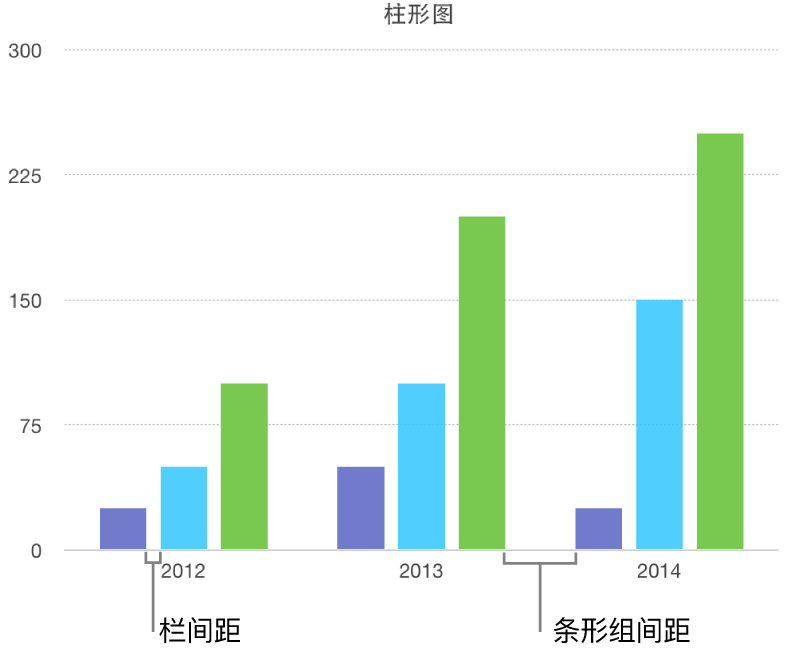
为条形图、柱形图、混合图和双轴图添加圆角

轻点要更改的图表,轻点
 ,然后轻点“样式”。
,然后轻点“样式”。若要调整条形或柱形的圆度,请拖移“圆角”滑块,或者轻点“圆角”下方的百分比并输入新值。
如果没有看到“圆角”滑块,请从控制底部向上轻扫。
若只要将每个条形或柱形的两个外角(即离轴最远的角)变为圆角,请打开“仅限外角”。
更改三维图表的深度和序列元素的形状
你可以更改三维图表的图表深度、灯光样式、条的形状、凹凸和旋转。

轻点以选择三维图表,轻点
 ,然后轻点“图表”。
,然后轻点“图表”。向上轻扫来查看“深度”滑块(如果没有看到),然后执行以下任一项操作:
调整深度:向右拖移“深度”滑块以让图表显示得更深,或者向左拖动滑块以使其看起来更浅。
更改柱形或条形的形状:轻点“柱形”或“条的形状”,然后选取“矩形”或“圆柱形”。
更改灯光样式或旋转:轻点“三维场景”旁边的显示箭头,然后使用控制来调整。
使三维堆叠图和饼图中序列或扇区之间的边缘有斜面
通过使序列接触位置的边缘有斜面,可以增加三维堆叠条形图或柱形图和三维饼图中序列之间的差异。

轻点图表,然后轻点
 。
。轻点“图表”,然后打开“斜面”。
仅在选择三维堆叠条形图、三维堆叠柱形图或三维饼图时,才会显示斜面控制。
如果没有看到“斜面”,请从控制底部向上轻扫。
更改饼图扇区和圆环图分段的位置
选择饼图或圆环图。
按住扇区或分段,然后从图表中心拖离。
你还可以移动“旋转角度”控制,以更改饼扇区或圆环分段的方向。请参阅移动图表、调整图表大小以及旋转图表。
调整圆环图中间洞的大小
轻点圆环图以选择它,然后轻点
 。
。拖移“内半径”滑块,或者轻点“内半径”下方的百分比并输入新值。
在折线图、散点图和雷达图中添加或更改数据符号
你可以在折线图、散点图和雷达图中更改用于代表数据的符号。
轻点图表以选择它。
若要更改图表中的所有数据符号,请依次轻点
 、“样式”、“通用”、“数据符号”,再次轻点“数据符号”,然后选取一个符号,或者选取“无”来移除图表中的符号。从顶部的六个预置颜色选项中轻点一个颜色选项。
、“样式”、“通用”、“数据符号”,再次轻点“数据符号”,然后选取一个符号,或者选取“无”来移除图表中的符号。从顶部的六个预置颜色选项中轻点一个颜色选项。若要仅为某个数据序列更改数据符号的外观,请轻点
 以返回“格式”菜单,轻点“图表”,然后轻点“编辑序列”。
以返回“格式”菜单,轻点“图表”,然后轻点“编辑序列”。轻点要更改其符号的序列,轻点“数据符号”,然后执行以下任一项操作:
更改数据符号的形状:轻点“数据符号”,然后选取一个符号,或者选取“无”以移除此数据序列的符号。
更改数据符号的大小:轻点“大小”旁边的
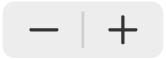 ,或将大小设为“自动”以自动调整大小。
,或将大小设为“自动”以自动调整大小。更改数据符号的颜色:轻点“填充”部分中的“颜色”,然后轻点以选择“预置”、“颜色”、“渐变”或“图像”填充。(你只能更改某些数据符号的填充颜色。)
轻点“使用序列描边颜色”以复原为预置。
更改数据符号的外框:打开“描边”以添加外框,然后更改样式、颜色和粗细。
更改雷达图的网格样式
你可以更改雷达图上网格的形状以及选取序列是否有填充或描边。

轻点以选择图表,轻点
 ,然后轻点“图表”。
,然后轻点“图表”。执行以下任一项操作:
更改网格形状:使用“网格形状”下方的选项来选取直线或曲线网格。
更改填充和描边:使用“样式”下方的选项来选取用颜色填充所有序列、在序列边缘描边或两者都选。
如果你不能编辑图表,那么可能需要解锁它。